Saat orang menggunakan Windows 10 atau 11 dalam pekerjaan sehari-hari, masalah, masalah, dan kesalahan langsung terkadang akan terjadi. Kemudian, mungkin perlu melakukan latihan pemecahan masalah untuk mencoba mendiagnosis penyebab yang mendasarinya.
Terkadang identifikasi semacam itu dapat mengarah pada percobaan perbaikan. Terkadang upaya seperti itu bahkan berhasil. Di lain waktu, perbaikan mungkin tidak tersedia, yang mungkin memerlukan penyelesaian masalah dan/atau melaporkan masalah tersebut ke Microsoft.
Semua ini dikatakan, disiplin tertentu untuk pemecahan masalah Windows kemungkinan besar akan membantu pengguna dan admin melewati proses dan kembali bekerja dengan gangguan minimum.
Apa pemecahan masalah adalah semua tentang
Tiga aktivitas dasar, masing-masing melibatkan pengamatan cermat dan beberapa dokumentasi, mendorong sebagian besar upaya pemecahan masalah. Dijelaskan secara singkat, terdiri dari:
1. Mengamati dan mendeskripsikan gejala: Pada perangkat Windows, beberapa gejala sepenuhnya terlihat. Mereka sering menyertakan pesan kesalahan yang dapat Kamu cari untuk mengidentifikasi penyebab secara langsung.
Gejala lain mungkin lebih umum, seperti “sistem berjalan lambat”, “membutuhkan waktu lama untuk boot”, “aplikasi membutuhkan waktu lama untuk diluncurkan”, “latensi jaringan panjang”, dan sebagainya. Jenis masalah yang terakhir ini bisa lebih menjengkelkan dan memakan waktu untuk diperbaiki, tetapi mungkin dapat menerima alat pemecahan masalah tertentu (dijelaskan lebih detail di “Pemecah masalah Windows” nanti dalam cerita ini).
2. Mencocokkan gejala dengan penyebab potensial: Untuk gejala yang diamati, penelitian online biasanya akan membantu menghubungkan penyebab potensial. Untuk pesan kesalahan yang diamati, penyebab potensial sering kali diidentifikasi secara eksplisit. (Peringatan: identifikasi semacam itu tidak selalu berhasil, tetapi sering kali berhasil.)
Melacak identifikasi dapat menjadi penting saat mencocokkan gejala dengan penyebabnya. Itu karena banyak gejala masalah Windows mungkin berlipat ganda potensi penyebab, hanya satu (atau beberapa) yang akan sebenarnya penyebab.
3. Mencoba perbaikan atau solusi berdasarkan penyebab potensial: Ketika penyebab potensial teridentifikasi, penelitian lebih lanjut dapat mengarah pada perbaikan yang direkomendasikan atau didokumentasikan. Melacak apa yang telah dicoba penting agar Kamu tidak mengulangi kemungkinan perbaikan yang sama (atau serupa) — terutama yang tidak melakukan apa pun.
Ketika pemecahan masalah mengarah ke upaya perbaikan (seperti yang sering terjadi), sebaiknya buat cadangan image sebelum menerapkan perbaikan tersebut — dan pastikan Kamu memiliki alat untuk memulihkan cadangan tersebut dari media boot alternatif. Mengapa? Karena hasil terburuk dari percobaan perbaikan adalah PC yang tidak bisa boot atau berjalan dengan benar. Dengan mem-boot dari media pemulihan dan memulihkan cadangan gambar pra-perbaikan, Kamu akan kembali ke tempat Kamu memulai dengan kerumitan dan keributan minimum. (Lihat cerita saya “Bangun drive perbaikan Windows yang dapat di-boot” untuk detail lebih lanjut.)
Pada langkah 3, sering kali akan ada manuver coba-coba yang berulang sebelum perbaikan atau solusi diterapkan, atau Kamu kehabisan pilihan. Lacak waktu yang Kamu investasikan dalam pemecahan masalah, sehingga Kamu akan tahu kapan harus mempertimbangkan proses hubungan arus pendek. Meskipun sedikit jalan memutar, itulah teknik pemecahan masalah berikutnya yang harus saya rekomendasikan.
Menghubung pendek proses pemecahan masalah
Ada semacam “obat mujarab universal” untuk masalah Windows yang harus Kamu ingat saat memulai pemecahan masalah. Saya menjelaskan semua perbaikan ini dalam cerita saya “Cara memperbaiki Windows 10 dengan pemasangan pemutakhiran di tempat.” (Teknik yang sama juga berfungsi untuk Windows 11.)
Pada dasarnya, ini melibatkan penggantian semua file OS untuk versi Windows apa pun yang sedang Kamu jalankan menggunakan setup.exe dari ISO Windows yang cocok. Ini membutuhkan waktu 15 hingga 30 menit dan memperbaiki sebagian besar masalah yang memerlukan pemecahan masalah sejak awal.
Jadi, jika saya menemukan diri saya 30 menit atau lebih dalam latihan pemecahan masalah, saya mulai berpikir, “Mungkin saya harus melakukan peningkatan di tempat.” Pada saat saya masuk 60 menit, jika saya masih belum membuat kemajuan, “mungkin” akan hilang, dan itulah yang saya coba selanjutnya. Dalam pengalaman pribadi saya dalam menangani ratusan masalah dan masalah Windows selama tiga dekade terakhir, teknik ini bekerja pada 80% hingga 90% dari semua kasus tersebut.
Namun pertama-tama, coba alat pemecahan masalah berikut untuk mendiagnosis dan memperbaiki masalah tanpa menimpa file sistem operasi.
Bekerja dengan Reliability Monitor
Jika Kamu beruntung, masalah Windows yang Kamu bidik sudah diketahui oleh fasilitas pemantauan bawaan Windows. Ini termasuk Reliability Monitor, tersedia melalui aplikasi Settings (type reli ke dalam bilah pencarian Pengaturan, dan item bernama “Lihat riwayat keandalan” muncul). Ini akan sering menampilkan pesan di bawah judul “Peristiwa penting”, seperti yang ditunjukkan pada Gambar 1. Perhatikan bahwa Calculator.exe (aplikasi kalkulator Windows bawaan) mengalami kesalahan pada 14 Juni: “Berhenti merespons dan ditutup.”
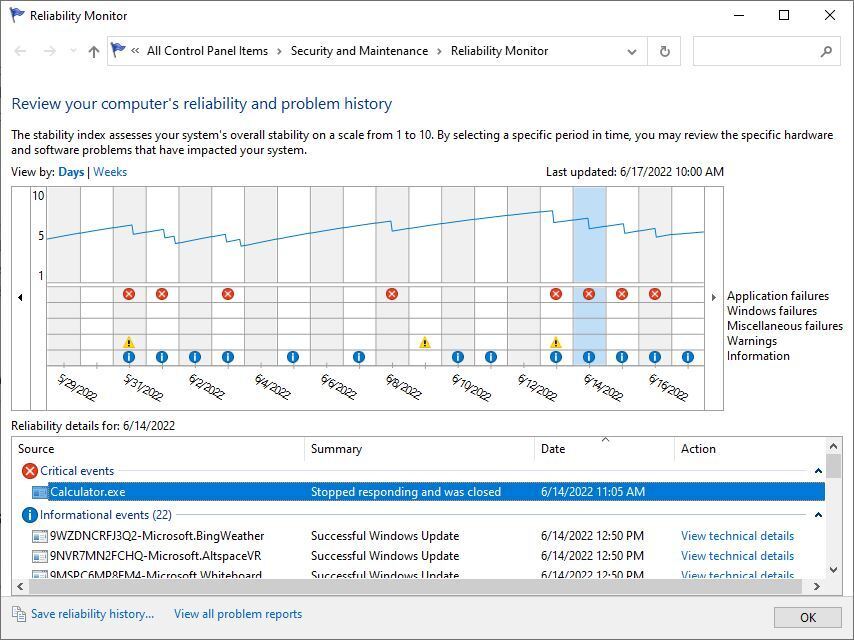 Ed Titel/IDG
Ed Titel/IDGGbr. 1: Monitor Keandalan dapat menjadi sumber informasi yang sangat baik tentang kesalahan dan masalah di Windows. (Klik gambar untuk memperbesarnya.)
Di Reliability Monitor, detail untuk entri tersedia dengan mengklik dua kali. Gambar 2 menunjukkan detail yang tersedia untuk kesalahan kalkulator yang disorot pada Gambar 1.
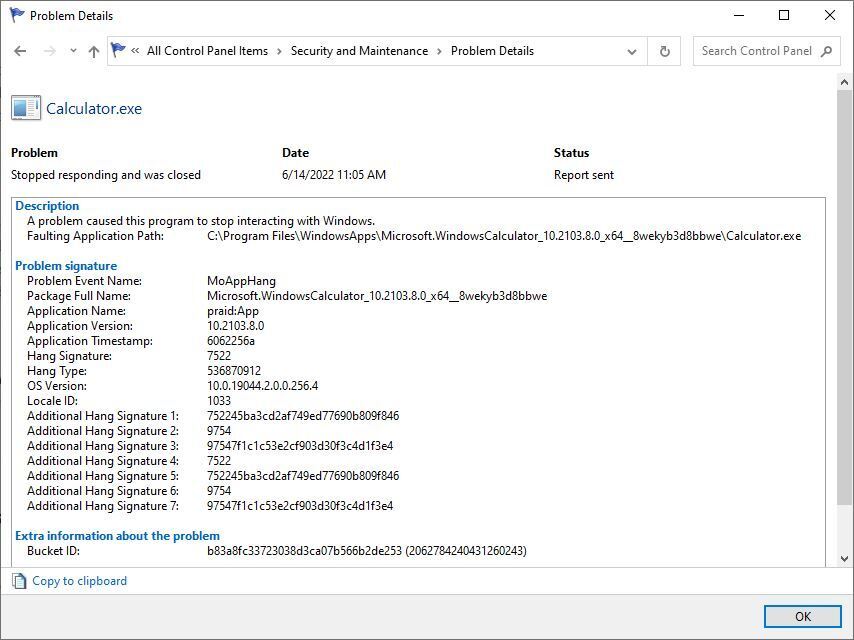 Ed Titel/IDG
Ed Titel/IDGGambar 2: Detail untuk kesalahan kalkulator menunjukkan nama peristiwa masalah “MoAppHang”. Dengan decoding yang tepat, ini memberi tahu Kamu bahwa itu berhenti berinteraksi dengan Windows dan ditutup. (Klik gambar untuk memperbesarnya.)
Perhatikan entri kunci “Problem Event Name.” Dibutuhkan nilai “MoAppHang”, yang berarti bahwa aplikasi UWP — dalam hal ini, kalkulator — telah berhenti merespons sistem operasi, suatu kondisi yang dikenal dalam pemecahan masalah sebagai “macet”. Sederhananya, kalkulator berhenti berkomunikasi dengan OS, dan karenanya ditutup. Saya membuat blog tentang kesalahan semacam ini di November 2018 lebih detail, jika Kamu ingin tahu lebih banyak.
Monitor Keandalan dapat membantu Kamu mengidentifikasi banyak masalah dan masalah Windows. Kisah saya “Pemecahan Masalah Windows 10 dengan Reliability Monitor” menjelaskan cara terbaik untuk bekerja dengan alat ini, yang bekerja secara identik dan dengan kemampuan yang sama di Windows 11. Admin Windows juga mungkin ingin mencoba sepupu Reliability Monitor yang lebih kompleks dan mumpuni Penampil Acarajuga terpasang di Windows.
Menggunakan Alat Pencarian Kesalahan Windows
Banyak hal yang ditemukan Reliability Monitor dan Event Viewer juga menghasilkan kode kesalahan Windows. Untungnya, Microsoft menawarkan alat baris perintah gratis yang disebut Alat Pencarian Kesalahan Microsoft, alias “ERR,” yang dapat membantu Kamu lebih memahami tentang kode kesalahan apa yang ingin dikomunikasikan. Itu membuat alat ini layak diunduh dan disimpan. Saat saya menulis cerita ini, versi alat saat ini bernama Err_6.4.5, dengan tanggal pembuatan Mei 2021. Namun, versi terbaru selalu tersedia di dari Pusat Unduhan Microsoft.
Memang, ketika kode kesalahan tersedia untuk suatu masalah, menggunakan alat ini adalah cara terbaik untuk mencari perbaikan dan/atau pemecahan masalah untuk mengatasi masalah tersebut. Misalnya, di Monitor Keandalan saya menemukan nilai kode pengecualian 0XC0000005 untuk kesalahan BEX baru-baru ini yang terkait dengan layanan Samsung Magician. Seperti yang ditunjukkan pada Gambar 3, Alat Pencarian Kesalahan menghasilkan lima kecocokan untuk kode tersebut.
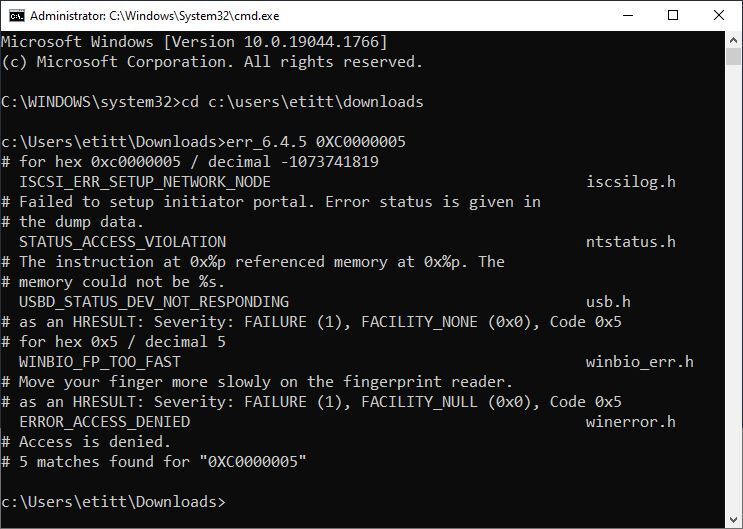 Ed Titel/IDG
Ed Titel/IDGGambar 3: Output pencarian kode kesalahan untuk kode 0XC0000005. Di sini, winerror.h adalah yang paling relevan. (Klik gambar untuk memperbesarnya.)
Mencari nama acara masalah BEX secara online menunjukkan bahwa itu terkait dengan pelanggaran akses. Juga, file winerror.h include, hasil terakhir yang ditunjukkan pada Gambar 3, adalah yang paling mungkin menghasilkan kesalahan saat mengakses layanan. Jadi, saya dapat mengatakan bahwa interpretasi ERROR_ACCESS_DENIED kemungkinan besar untuk kode kesalahan khusus ini dan modul terkait (Samsung Magician, yang menangani SSD drive C: saya pada sistem target). Faktanya, winerror.h adalah salah satu sumber yang digunakan alat untuk mencari kode kesalahan sistem.
Mencari kode kesalahan (menggunakan Google, misalnya) adalah strategi yang layak untuk menyelidiki penyebab dan perbaikan. Membatasi pencarian itu ke microsoft.com terkadang akan membantu, tetapi itu akan memberikan strategi “resmi” yang mungkin menghilangkan solusi yang diketahui, tetapi kurang sempurna. Saya biasanya memeriksa jalur Microsoft terlebih dahulu, dan jika tidak memberikan kesenangan, pindah ke sumber dan solusi pihak ketiga. Situs seperti Perangkat Keras Tom, MSPowerUser, Neowin, Jendela Tengah dan Klub Windows semua memiliki banyak info tentang kode kesalahan dan perbaikan atau solusi terkait.
Bawa pemecah masalah Windows
Jika Kamu tidak dapat menemukan kode kesalahan untuk masalah Kamu saat ini, jangan putus asa. Langkah Kamu selanjutnya adalah beralih ke pemecah masalah Windows. Jenis Masalah ke alat pencarian Windows di Windows 10 atau Windows 11, dan Kamu harus dapat meluncurkan item Panel Kontrol yang berjudul “Pecahkan masalah komputer” yang ditunjukkan pada Gambar 4. Kamu dapat menggunakan kategorinya — Program, Perangkat Keras dan Suara, Jaringan dan Internet , dan Sistem dan Keamanan, untuk menelusuri lebih dalam ke area masalah tertentu.
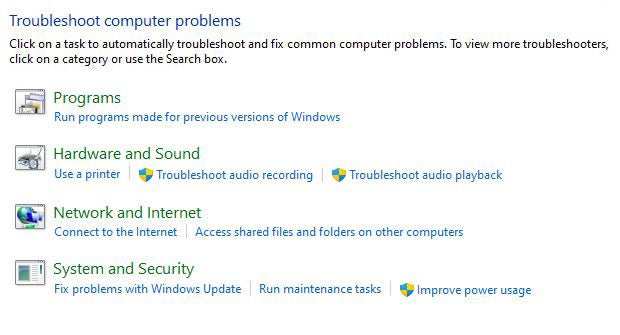 Ed Titel/IDG
Ed Titel/IDGGbr. 4: Ikuti kategori untuk menemukan alat pemecahan masalah yang sesuai, dan biarkan Windows yang bekerja!
Sebagai ilustrasi, Gambar 5 menunjukkan berbagai alat pemecahan masalah yang tersedia di bawah judul Jaringan dan Internet.
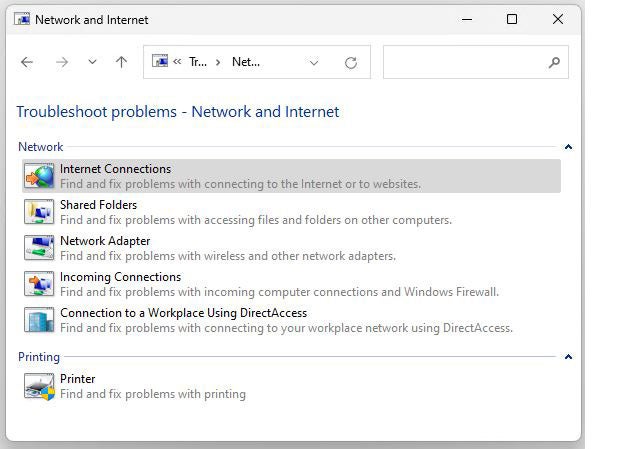 Ed Titel/IDG
Ed Titel/IDGGambar 5: Alat pemecahan masalah untuk masalah jaringan dan internet. Pilih salah satu!
Karena masalah akses internet adalah sesuatu yang dapat dialami oleh setiap pengguna Windows, mari jalankan alat Sambungan Internet untuk melihat fungsinya.
Ini meluncurkan alat, meminta pengguna untuk mengklik Lanjut, lalu menawarkan dua opsi: 1. Memecahkan masalah koneksi saya ke Internet dan 2. Membantu saya terhubung ke halaman web tertentu. Saat memilih 1, alat menjalankan diagnostik, yang akan melaporkan potensi masalah jika ada yang terdeteksi.
Jika memungkinkan, pemecah masalah juga akan berusaha memperbaiki masalah yang didiagnosisnya, dan juga melaporkan apakah upaya perbaikan tersebut berhasil atau gagal. Hal ini membuat pemecah masalah menjadi alat “perbaiki” yang baik dan menyeluruh untuk semua jenis masalah atau masalah umum Windows.
Secara umum, ini menjelaskan cara kerja berbagai pemecah masalah. Ada baiknya menjelajahi kategori dan alat individu sehingga Kamu dapat menggunakannya jika Kamu membutuhkannya.
Jika tidak ada yang berhasil, coba ini…
Terlepas dari semua upaya pemecahan masalah, termasuk pemasangan perbaikan di tempat yang disebutkan di atas, dalam beberapa kasus masalah Windows tidak dapat diatasi. Jika itu terjadi pada PC yang Kamu rawat, mungkin sudah waktunya untuk menginstal ulang Windows dari awal dan memulai kembali. Lihat cerita saya “pemulihan Windows 10, ditinjau kembali: Cara baru untuk melakukan instalasi bersih” untuk instruksi, yang juga berfungsi untuk Windows 11.
Surga melarang Kamu membutuhkan cerita itu, meskipun siap untuk berbicara dengan Kamu melalui proses itu jika semuanya gagal. Semoga beruntung!
Post By 2022 Idnu.me, Inc.